Работа с заметками
Содержание
Введение
В программе есть возможность добавить заметки с произвольным текстом к документу, контрагенту или автомобилю, а также настроить напоминания по ним, для того чтобы указать для себя и других пользователей какие-либо особенности, которые нужно учесть в работе.
Просмотр заметок
Заметки могут быть прикреплены к документу, контрагенту или автомобилю. Если в заказ-наряде, карточке клиента или карточке автомобиля на верхней панели отображается кнопка ![]() – значит, по ним есть заметки. Также список заметок можно открыть для просмотра или добавления на вкладке CRM по кнопке-ссылке “Посмотреть, добавить заметки”:
– значит, по ним есть заметки. Также список заметок можно открыть для просмотра или добавления на вкладке CRM по кнопке-ссылке “Посмотреть, добавить заметки”:
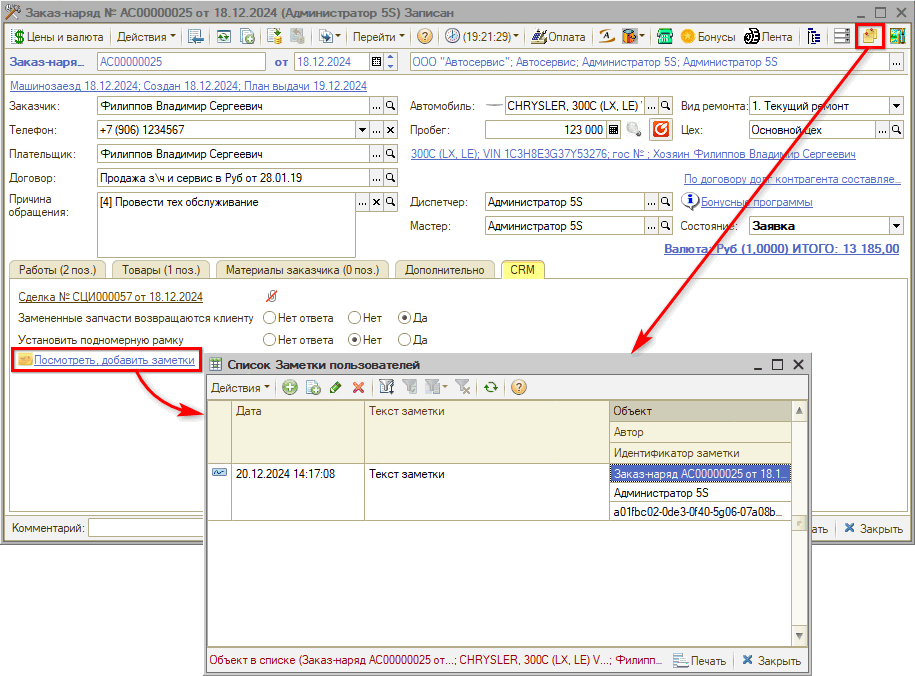
Создание новой заметки
Если по документу, контрагенту или автомобилю нет заметок, то на верхней панели кнопка “Открыть список заметок” выглядит так: ![]() .
.
Чтобы создать новую заметку, следует открыть список заметок по кнопке на верхней панели либо по кнопке-ссылке на вкладке CRM:
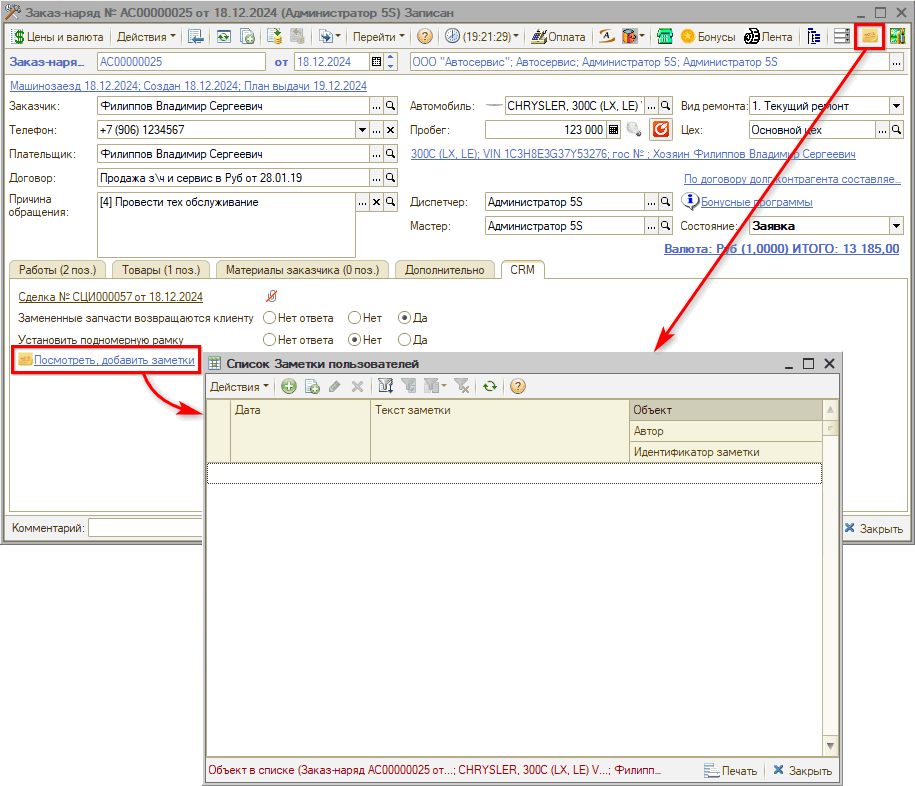
Нажатием на кнопку “Добавить” или “Добавить копированием” можно создать новый элемент списка заметок. В создаваемой заметке следует выбрать объект, к которому она будет привязана – это может быть заказ-наряд, автомобиль или клиент:
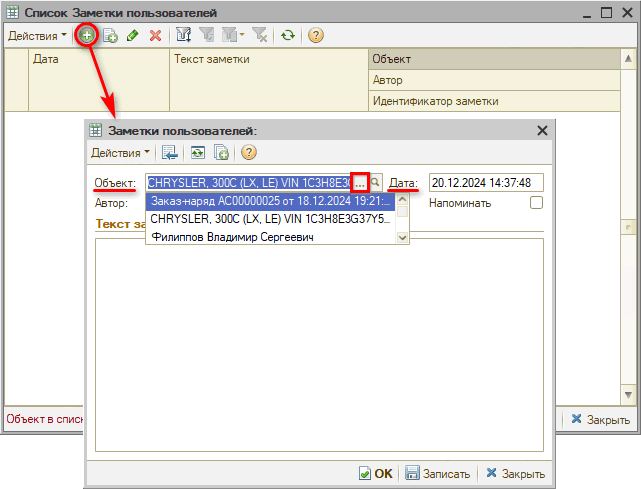
Поля “Автор” и “Дата” заполняются автоматически – при необходимости можно изменить.
При выборе в качестве объекта автомобиля или клиента появляется возможность установки галочки “Напоминать”. Если ее установить, то при открытии документа по данному объекту или при выборе данного автомобиля/клиента в документе будет показано напоминание о заметке – см. ниже.
Затем нужно ввести текст и записать заметку или нажать “Ок”:
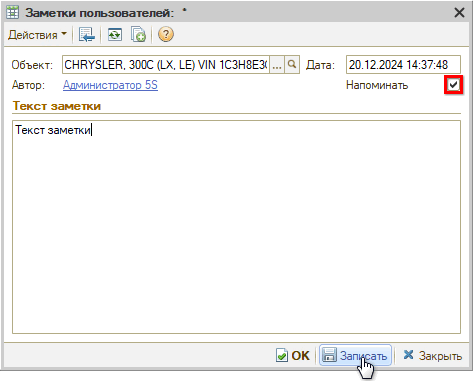
Созданная заметка появится в списке заметок по выбранному объекту:
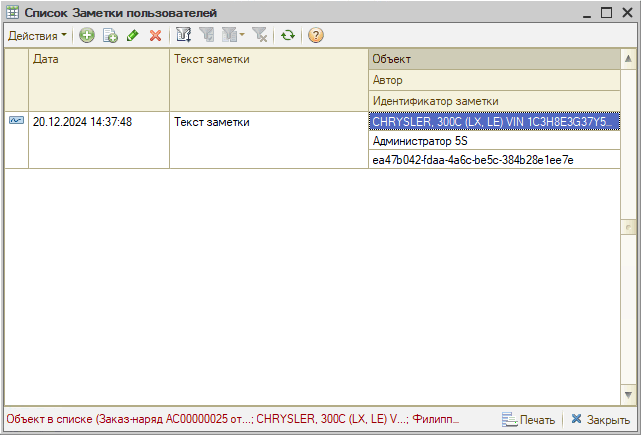
Напоминание о заметке
Если при создании заметки в качестве объекта был выбран автомобиль или клиент, то при открытии формы документа по ним будет всплывать фиксированное окно уведомления:
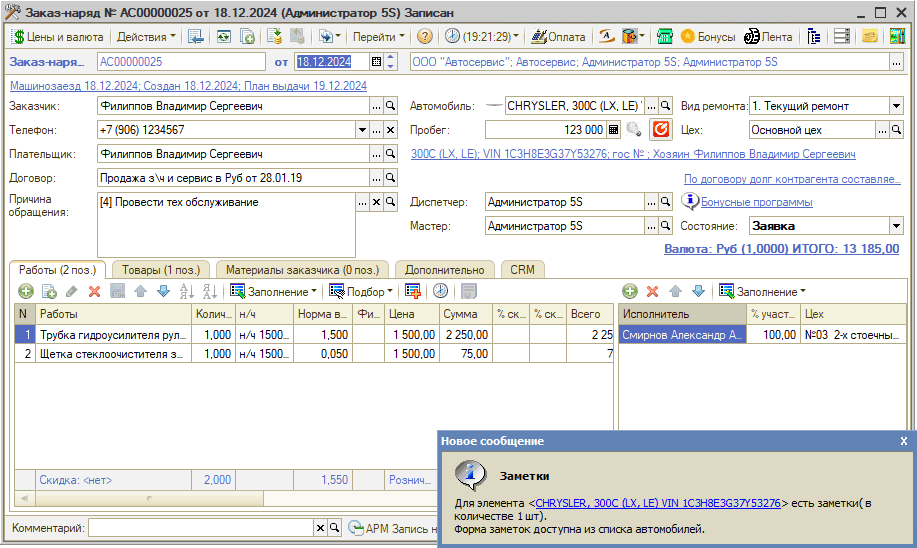
Сам текст заметки в уведомлении не отображается: чтобы ее просмотреть, следует перейти по ссылке.
-
Необязательно:
-
Уточните, пожалуйста, почему:
